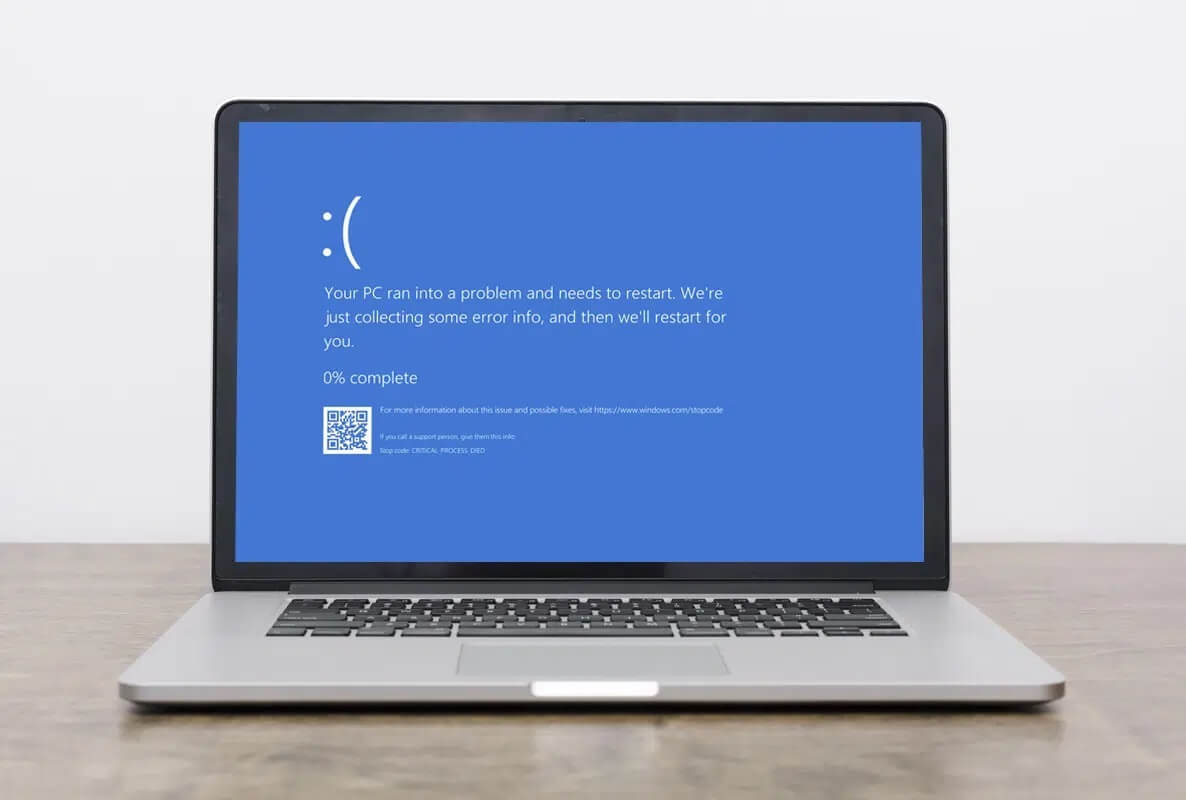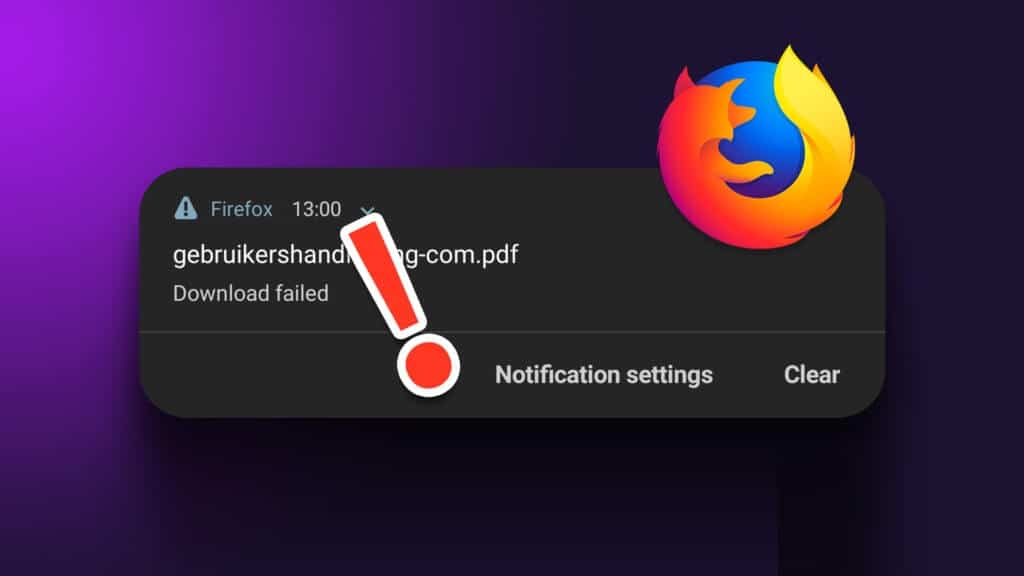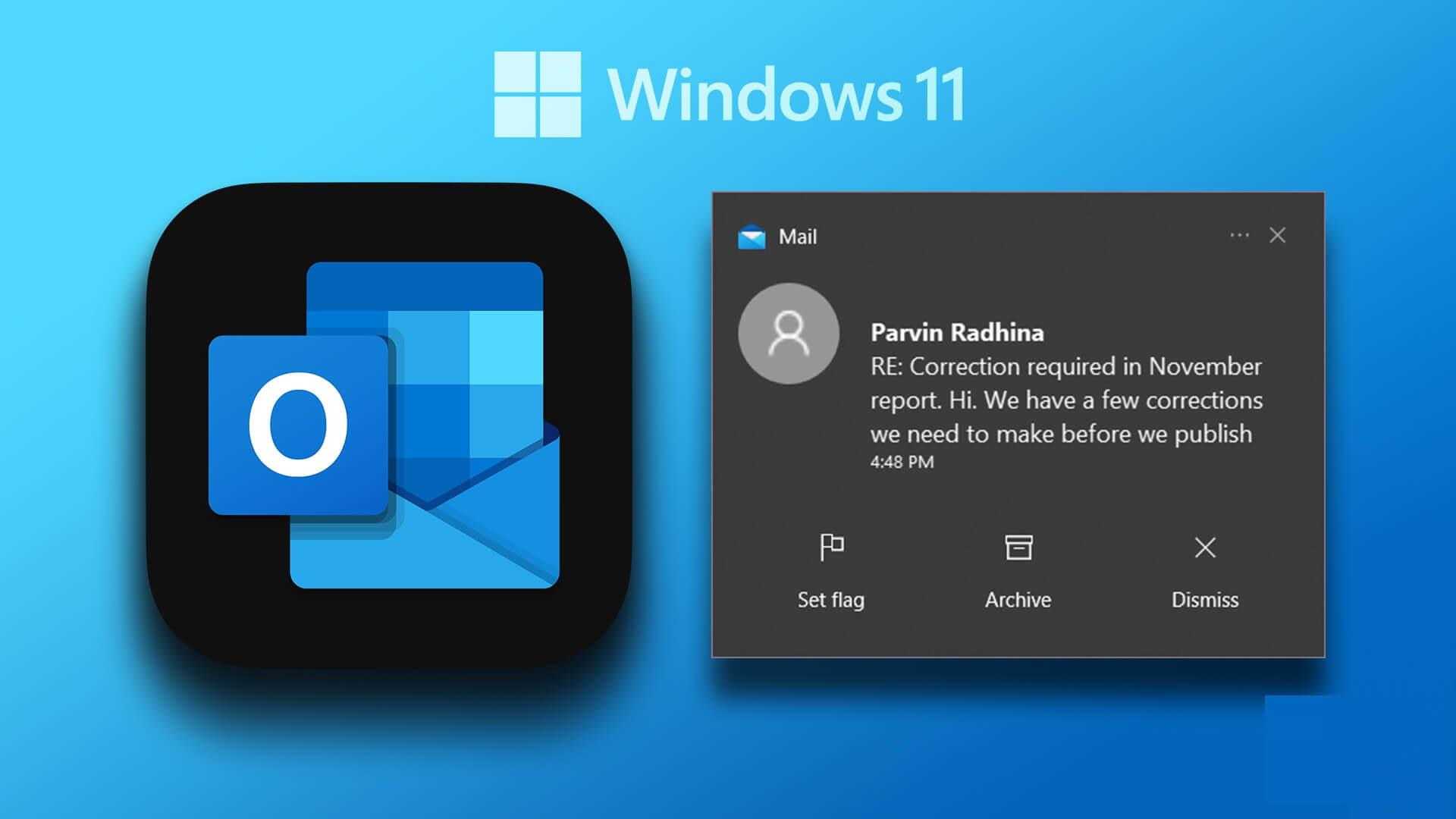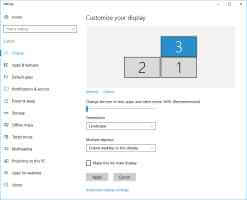Discord 从一个只为游戏玩家服务的消息应用程序演变而来 交流平台 给大家。 您可以使用 Discord 加入志同道合的人的服务器,并通过语音、文本或视频通话与他们交流。 但是,用户在使用 Discord 时会遇到一些需要不时修复的问题。 继续阅读以了解修复 Discord 的 6 种最佳方法 卡在全屏模式 在 Windows 10 上。
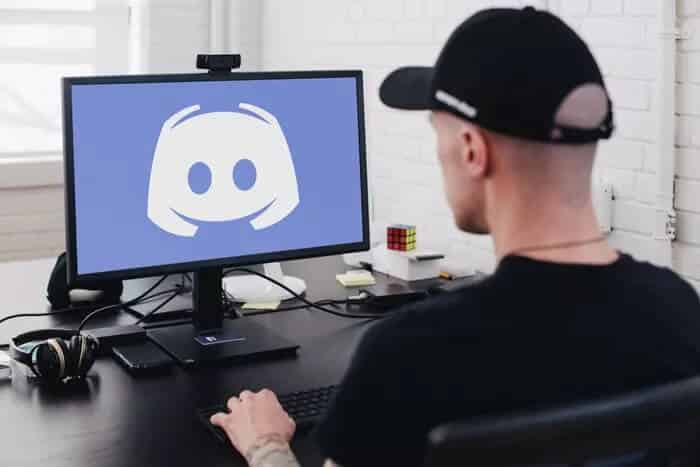
通常,您无法在桌面屏幕上的任何位置调整或移动 Discord 窗口。 尽管 Discord 有一个全屏模式快捷方式,用于无干扰使用,但它有时会崩溃并导致此类问题。
当 Discord 在 Windows 上卡在全屏模式时,我们将分享修复 Discord 的实用修复程序。 让我们来看看。
如何在磁盘上启用全屏模式
让我们首先弄清楚如何使用 Discord 全屏模式。 Windows 用户可以使用键盘快捷键轻松使用 Discord 的全屏模式。 您所要做的就是打开 Discord 窗口,然后按 Ctrl + Shift + F。
这将立即在 Discord 上激活全屏模式。 在 Discord 上进入全屏模式可让您远离干扰。 此外,此功能适用于 Windows 和 macOS 上的独立 Discord 应用程序以及 Web 应用程序。
修复在 Windows 10 上卡在全屏模式下的 Discord 的方法
既然您知道了 Discord 中的全屏是如何工作的,那么让我们看看在 Windows 上 Discord 卡在全屏模式时如何解决问题。
1. 使用 Discord 快捷方式
如前所述,Discord 允许其用户使用键盘快捷键进入全屏模式。 因此,您可能不小心按下了这些键并进入了全屏模式。
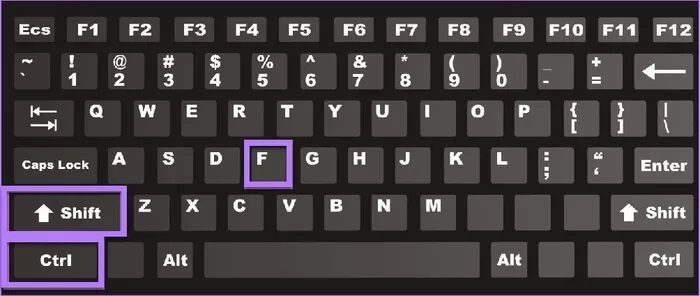
所以再次同时按下 Ctrl + Shift + F 键退出全屏模式。 如果这不起作用,则继续下一个解决方案。
2. 与 Discord 窗口进行正常交互
如果键盘快捷键无法让您退出全屏模式,您可以正常使用 Discord。 这意味着您可以单击 Discord 窗口右上角的最小化或全屏按钮。
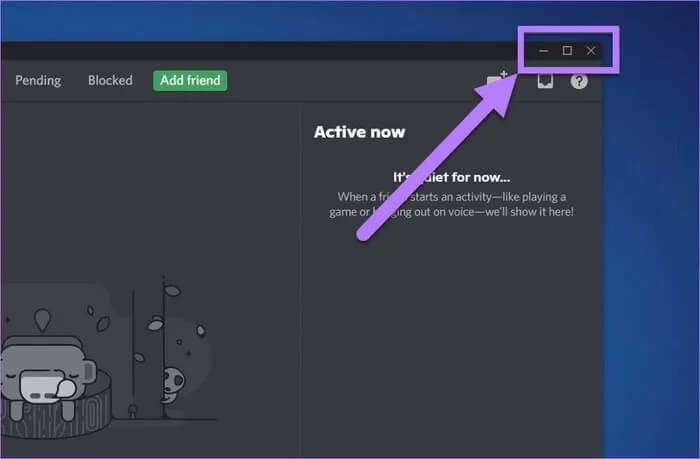
同样,您也可以单击并拖动 Discord 窗口顶部的光标,看看是否可以移动它。 如果您的计算机上没有发生这种情况,请检查下一个方法。
3. 重新打开 Discord 应用程序
您还可以尝试通过在 Windows 上重新打开 Discord 应用程序来退出全屏模式。 以下是您必须遵循的步骤:
步骤1: 同时按 Ctrl + Shift + Esc 按钮打开任务管理器。 或者,您也可以使用 Ctrl + Shift + Del 按钮并从出现的选项列表中选择任务管理器。
步骤2: 在 Process 选项卡下,您需要找到 Discord。
意见3: 现在,右键单击 Discord 进程并选择结束任务选项。
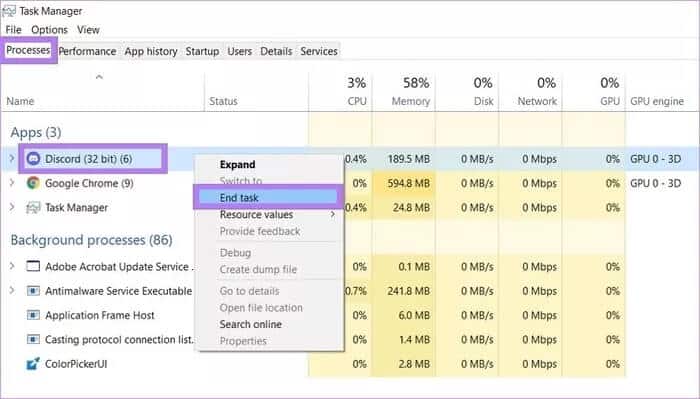
在 Windows 完成 Discord 进程后,重新打开应用程序并检查这是否解决了问题。
4. 使用 Windows 快捷方式
可以帮助 Windows 键盘快捷键 如果 Discord 应用程序卡在全屏且无响应,则在故障排除中向左、向右、向上或向下移动活动窗口。 有时使用这些快捷方式捕获窗口可以将 Discord 退出全屏模式。
- 同时按 Windows 和向上箭头键以全屏模式进入活动窗口。
- 同时按下 Windows 和向下箭头键以最小化活动窗口。
- 按 Windows 和左/右箭头键分别在 Windows 屏幕上向左或向右移动活动窗口
5. 重新安装 Discord Windows 应用程序
如果上述修复均无效,则应重新安装 Discord 应用程序。
但首先,您需要从 Windows PC 上卸载该应用程序。 然后从官网重新下载并重新安装。
步骤1: 按任务栏上的开始菜单按钮并搜索 Discord。
步骤2: 在“应用信息”部分的右侧,单击“卸载”按钮。 这会将您重定向到控制面板中的程序和功能列表。
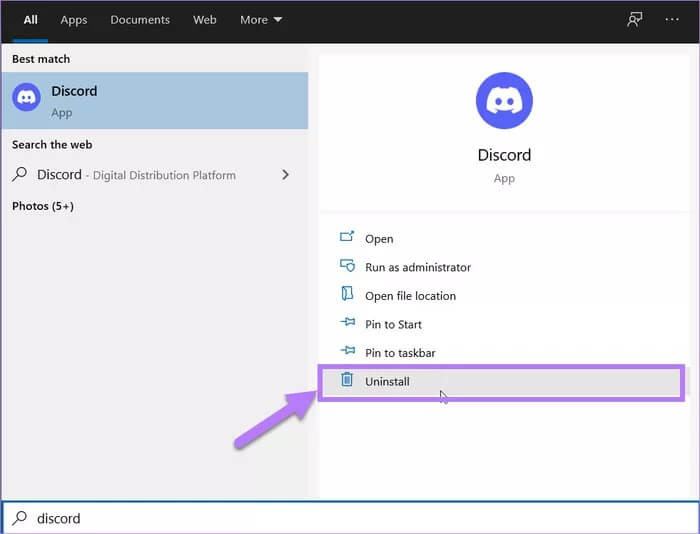
意见3: 现在,从出现的应用程序列表中选择 Discord 应用程序。 然后单击“组织”按钮旁边的“卸载”按钮。
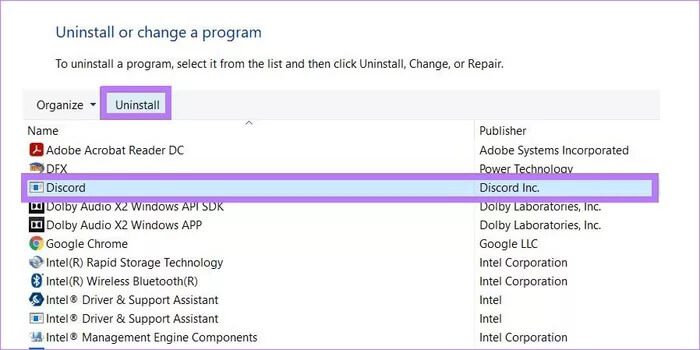
步骤4: 卸载完成后,进入 Discord 官方下载页面,下载 Windows 应用。
步骤5: 按照屏幕上的步骤在您的 Windows PC 上安装该应用程序,看看是否能解决问题。
6.切换到浏览器应用
如果 Discord 卡在全屏模式,问题仅出现在 Windows 应用程序上,然后转到浏览器版本。 Web 应用程序具有与 Windows 应用程序类似的所有功能。 此外,它还允许您在使用 Discord 时设置浏览器窗口。
使用 Discord 获得乐趣
我们希望下面提到的方法足以修复在 Windows 10 上卡在全屏模式下的 Discord 应用程序的修复
Windows 10 上的 Discord 全屏问题。作为附加提示,请尝试重新启动 Windows PC,以防出现此类问题。 在大多数情况下,简单的重启可以创造奇迹。